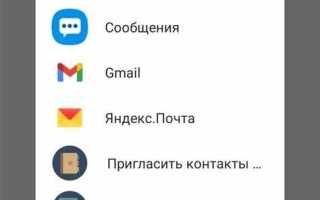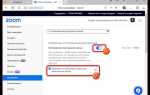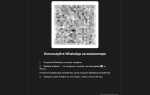Zoom предоставляет удобный инструмент для обмена сообщениями как в личных чатах, так и в групповых конференциях. Чтобы отправить сообщение, достаточно открыть окно чата, выбрать нужного собеседника или группу и набрать текст. Сообщения могут содержать не только текст, но и файлы, ссылки, эмодзи и GIF-изображения.
Для эффективного общения важно знать основные функции чата: отправка сообщений во время видеозвонка, создание отдельных каналов для разных проектов, возможность закрепления важных сообщений и использование @упоминаний для привлечения внимания конкретных участников. При этом сообщения сохраняются и доступны в истории, что позволяет быстро вернуться к важной информации.
Эта инструкция пошагово объяснит, как быстро и правильно отправлять сообщения в Zoom на различных устройствах – от компьютера до мобильного телефона. Вы узнаете, как включать и отключать уведомления, использовать функции форматирования текста и управлять настройками приватности чата.
Как открыть окно чата в Zoom во время встречи
Для доступа к чату во время активной встречи нажмите на значок «Чат» на панели управления внизу окна Zoom. Значок выглядит как текстовый пузырь и обычно расположен справа от кнопок «Участники» и «Демонстрация экрана».
Если панель управления скрыта, наведите курсор мыши на нижнюю часть экрана, чтобы она появилась. На мобильных устройствах нажмите на экран, чтобы отобразить меню.
При нажатии откроется боковая панель с полем для ввода сообщений и списком участников, доступных для общения. Здесь можно отправлять сообщения всем участникам или выбирать конкретного пользователя из выпадающего списка для приватного сообщения.
Чтобы закрыть чат, нажмите на крестик в правом верхнем углу панели или снова нажмите кнопку «Чат» на панели управления.
Способы отправки личных сообщений участникам конференции
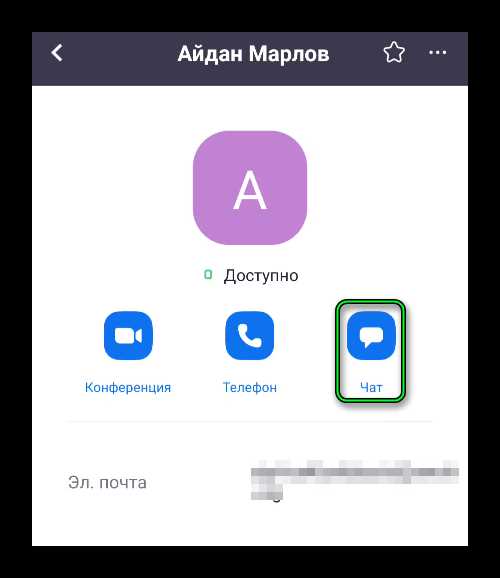
Через панель участников: Нажмите на иконку «Участники» внизу окна конференции. В списке выберите нужного человека и кликните по его имени. В появившемся меню выберите «Отправить личное сообщение». Откроется окно чата, где можно написать сообщение, которое увидит только выбранный участник.
Использование окна чата: Откройте панель чата через кнопку «Чат». В поле выбора получателя выберите имя нужного участника вместо «Всем». Введите текст и отправьте. Сообщение будет приватным и не увидит остальные участники.
Горячие клавиши: На ПК нажмите Alt + H для открытия чата, затем с помощью стрелок выберите получателя. На Mac используется Command + Shift + H. Это ускоряет процесс, особенно в крупных конференциях.
Ограничения: Личные сообщения можно отправлять только участникам конференции, у которых включен чат. Если функция отключена организатором, личный чат будет недоступен.
Как отправлять сообщения в общий чат для всех участников
Во время конференции в Zoom для обмена сообщениями с каждым участником необходимо использовать общий чат. Чтобы открыть чат, нажмите на кнопку «Чат» на панели управления внизу окна конференции. В правой части экрана появится панель с полем для ввода текста.
Введите сообщение в текстовое поле и нажмите клавишу Enter или кнопку «Отправить». Ваше сообщение автоматически станет доступным всем участникам встречи.
По умолчанию сообщения, отправленные в общий чат, видны всем. Если в списке получателей стоит «Все», дополнительного выбора делать не нужно. Если отображается другое имя, кликните на поле «Кому», выберите пункт «Все» для рассылки сообщения всем.
Рекомендуется использовать короткие, четкие формулировки для быстрого восприятия и избегать отправки личных сообщений в общий чат.
При необходимости можно отправлять файлы или ссылки через общий чат. Для этого нажмите на значок «Файл» или вставьте ссылку в поле сообщения и отправьте.
Настройка уведомлений о новых сообщениях в Zoom
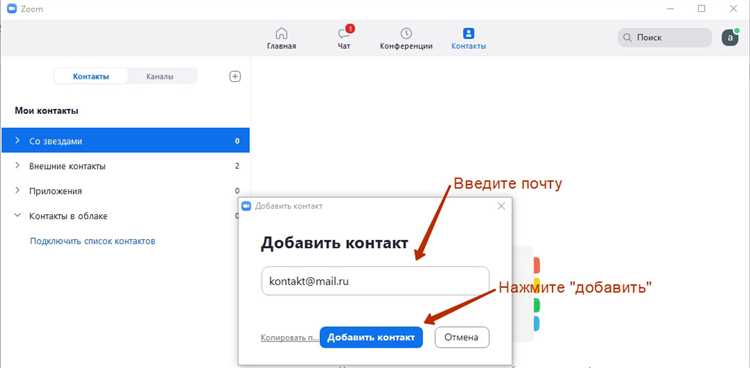
Откройте клиент Zoom на компьютере или мобильном устройстве. В правом верхнем углу нажмите на значок профиля и выберите «Настройки».
Перейдите в раздел «Уведомления». Здесь вы увидите список типов событий, для которых можно включить или отключить уведомления.
В блоке «Чаты» активируйте переключатель «Уведомления о новых сообщениях», чтобы получать оповещения о входящих сообщениях в личных и групповых чатах.
Для более точной настройки выберите «Дополнительные параметры уведомлений» и установите звук оповещений, а также настройте отображение баннеров и всплывающих окон.
Если хотите получать уведомления только от определённых контактов или групп, воспользуйтесь функцией «Приоритетные уведомления» и добавьте нужных участников.
На мобильных устройствах проверьте, что в системных настройках разрешены push-уведомления для приложения Zoom, иначе уведомления не будут приходить.
После настройки рекомендуется провести тест – отправьте себе сообщение или попросите коллегу написать, чтобы проверить корректность работы уведомлений.
Использование смайликов и файлов при отправке сообщений
В Zoom для добавления эмоциональной окраски в текст можно использовать встроенную панель смайликов. Чтобы вставить смайлик:
- Откройте окно чата в нужном разговоре.
- Нажмите на иконку смайлика справа от поля ввода сообщения.
- Выберите подходящий смайлик из категорий или воспользуйтесь поиском по названию.
- Кликните на смайлик – он автоматически вставится в текстовое поле.
Для отправки файлов в чате Zoom доступны следующие ограничения и рекомендации:
- Максимальный размер одного файла – 512 МБ.
- Поддерживаются форматы: PDF, DOCX, XLSX, PPTX, JPG, PNG, ZIP и другие популярные расширения.
- Перетаскивание файла в окно чата или использование кнопки «Прикрепить файл» справа от поля ввода.
- Для удобства передачи нескольких файлов рекомендуется архивировать их в ZIP.
- Перед отправкой убедитесь, что у участников чата есть разрешение на загрузку файлов (настройки администрирования). Если отправка недоступна – обратитесь к организатору встречи.
После отправки файл появляется в окне чата с возможностью загрузки и предпросмотра (для изображений и PDF). При работе с мобильным приложением функции схожи, но интерфейс кнопок может отличаться.
Как исправить ошибки при отправке сообщений в Zoom

Если сообщение не отправляется, сначала проверьте стабильность интернет-соединения. Zoom требует минимальную скорость 1,5 Мбит/с для корректной работы чата.
Убедитесь, что вы вошли в правильный чат или канал. Часто сообщения не отправляются из-за попытки писать в закрытую группу или канал, где у вас нет прав на публикацию.
Проверьте статус сервера Zoom на официальном сайте status.zoom.us – возможны временные сбои, влияющие на отправку сообщений.
Если сообщение содержит вложения, убедитесь, что их размер не превышает 512 МБ, и формат поддерживается системой. В противном случае загрузка и отправка будет невозможна.
Очистите кэш и временные файлы приложения. В мобильной версии это можно сделать через настройки устройства, в настольной – перезапустите приложение с полным выходом из учетной записи.
При ошибках с синхронизацией попробуйте обновить приложение до последней версии, так как устаревшие клиенты часто вызывают проблемы с отправкой сообщений.
Проверьте настройки брандмауэра и антивируса – они могут блокировать исходящий трафик Zoom, что приведет к сбоям при отправке.
Если вы используете корпоративный аккаунт, обратитесь к администратору для проверки ограничений на отправку сообщений и обновления прав доступа.
Вопрос-ответ:
Как отправить сообщение в Zoom во время видеоконференции?
Чтобы отправить сообщение в Zoom во время конференции, откройте чат, нажав на иконку с изображением сообщения внизу окна. В появившемся окне введите текст сообщения в поле ввода и нажмите Enter или кнопку отправки. Ваше сообщение увидят все участники, если не выбран конкретный адресат.
Можно ли отправить сообщение конкретному участнику встречи, а не всем сразу?
Да, в Zoom предусмотрена возможность отправлять личные сообщения. Для этого откройте чат, выберите из списка участников нужного человека и напишите сообщение. Личное сообщение будет видно только этому пользователю.
Где находится история переписки в Zoom и можно ли к ней вернуться после окончания встречи?
История сообщений сохраняется только в течение текущей сессии. После завершения конференции доступ к переписке через интерфейс Zoom теряется. Если нужно сохранить переписку, рекомендуется заранее сохранить чат вручную во время встречи через функцию «Сохранить чат».
Можно ли отправлять файлы через чат в Zoom, и если да, то как это сделать?
Да, отправка файлов через чат доступна. Во время встречи откройте чат, нажмите на значок вложения (обычно изображается как скрепка), выберите нужный файл на компьютере и подтвердите отправку. Файл станет доступен участникам конференции.
Как отключить или скрыть чат, чтобы не получать сообщения в Zoom?
Если вы не хотите видеть чат, можно свернуть окно с сообщениями или отключить функцию чата в настройках организатора. Участники без прав организатора не могут полностью отключить чат, но могут закрыть окно чата, чтобы оно не мешало.
Как отправить текстовое сообщение в Zoom во время видеозвонка?
Чтобы отправить текстовое сообщение во время видеозвонка в Zoom, сначала откройте окно чата, кликнув на кнопку «Чат» на панели инструментов внизу экрана. Затем введите нужный текст в поле для сообщения и нажмите клавишу Enter или кнопку отправки. Сообщение будет видно всем участникам или выбранному пользователю, если вы выбрали личный чат.
Можно ли отправлять файлы через сообщения в Zoom и как это сделать?
Да, в Zoom можно отправлять файлы через окно чата. Для этого откройте чат во время встречи, затем нажмите на иконку с изображением скрепки или кнопку «Файл». После этого выберите нужный файл на своем устройстве и подтвердите отправку. Файл появится в общем чате, и участники смогут его скачать. Обратите внимание, что размер и тип файлов могут быть ограничены настройками конференции.